Recensione HP Omen Transcend 14: quasi perfetto!

Cerchi un nuovo laptop da gioco portatile? Dai un

Consigli veloci
La cache è un insieme di file di dati temporanei che un'app memorizza sul telefono per migliorare i tempi di caricamento dell'app e l'esperienza utente complessiva. Spotify memorizza elementi come miniature di album, consigli sulla schermata iniziale, suggerimenti di playlist settimanali, ecc. come cache. Pertanto, l'app non ha bisogno di recuperare tali dati da Internet ogni volta che la avvii. Spotify si affida alla cache memorizzata per caricare istantaneamente i dati.
Leggi anche : Perché Spotify occupa così tanto spazio di archiviazione?
Quando abbiamo eseguito un controllo dello spazio di archiviazione su uno dei nostri dispositivi, siamo rimasti scioccati nel vedere Spotify archiviare quasi 3 GB di cache. Pertanto, puoi eliminare la cache di Spotify e liberare spazio di archiviazione sul tuo dispositivo. Inoltre, anche l'accumulo di cache e file spazzatura può causare alcuni problemi e, se riscontri un problema con Spotify , puoi provare a svuotare la cache che occupa.
Inizialmente potresti dover affrontare tempi di caricamento più lenti e un utilizzo elevato dei dati poiché Spotify deve caricare tutto da zero. Tuttavia, non perderai la musica scaricata o i podcast dall'app sul tuo dispositivo.
Passaggio 1: tocca l' icona Impostazioni nell'app Spotify. Seleziona Archiviazione .
Passaggio 2: tocca Cancella cache e seleziona nuovamente Cancella cache per confermare.
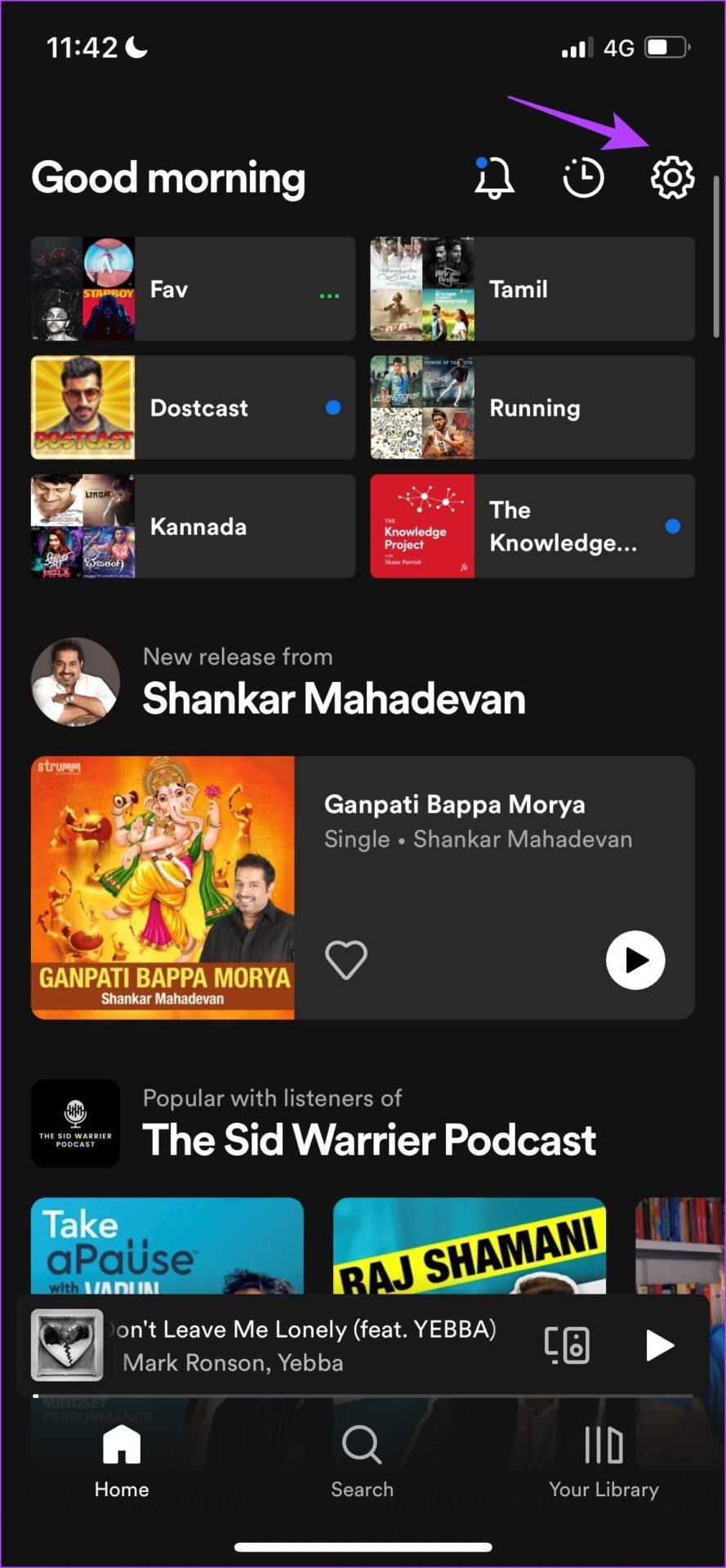
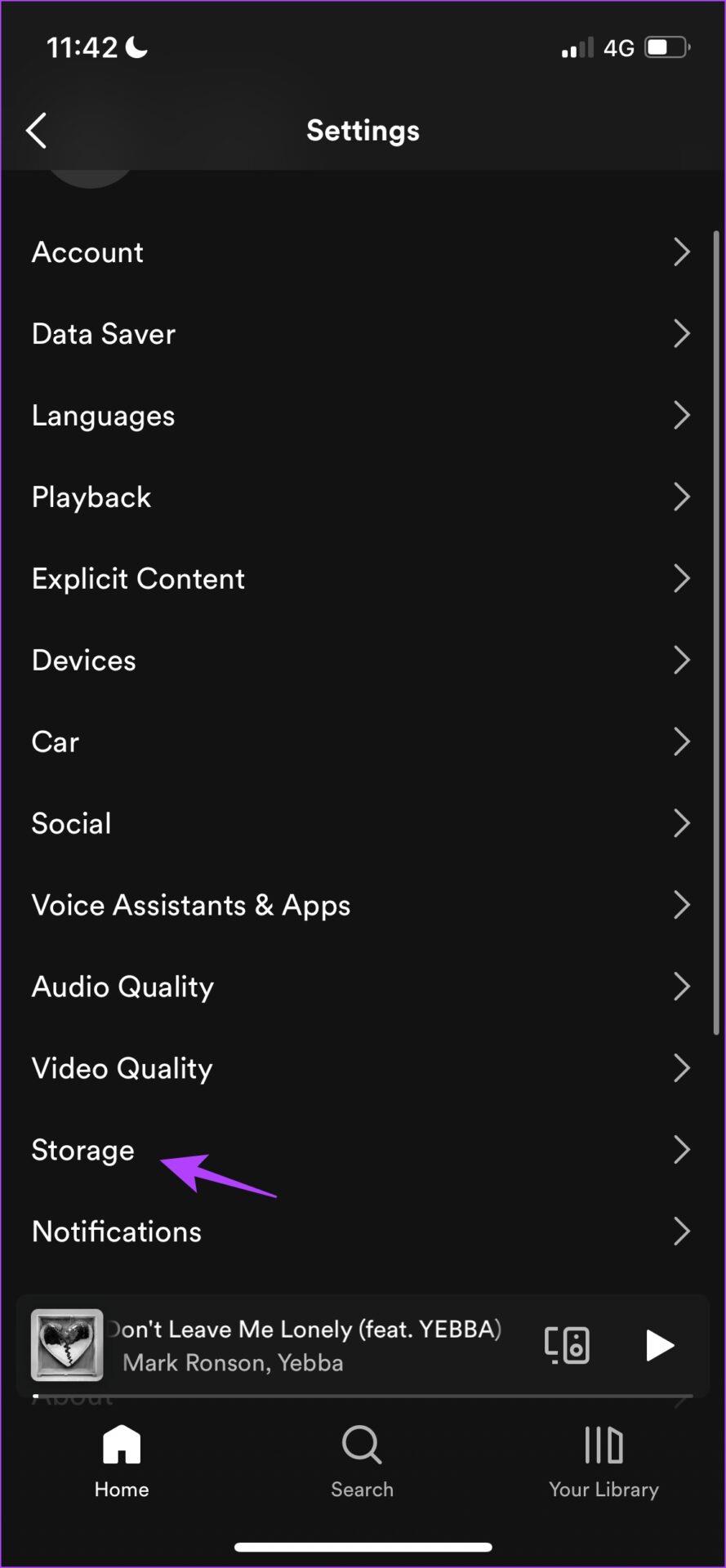
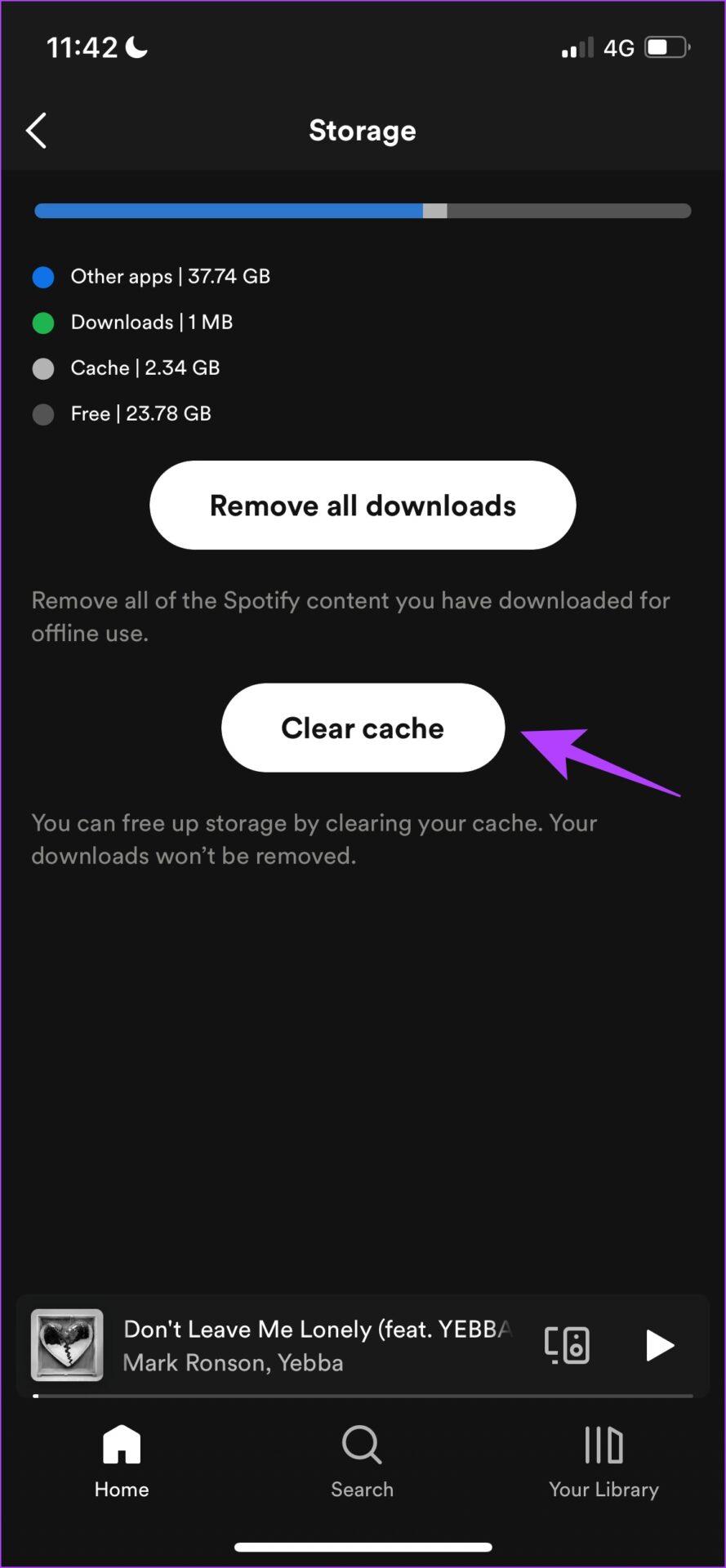
Passaggio 1: tocca l' icona Impostazioni nell'app Spotify e tocca Cancella cache .
Passaggio 2: tocca Cancella cache per confermare.
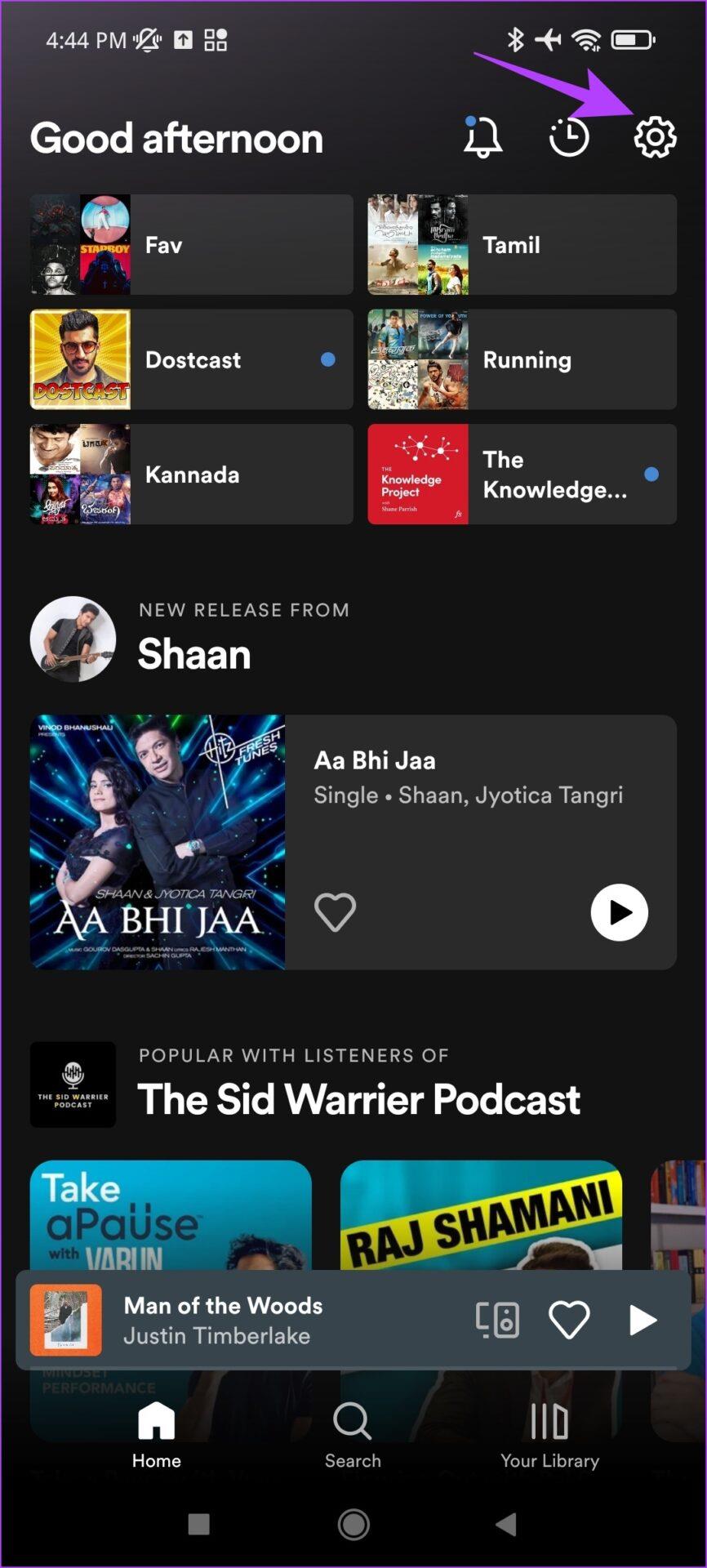
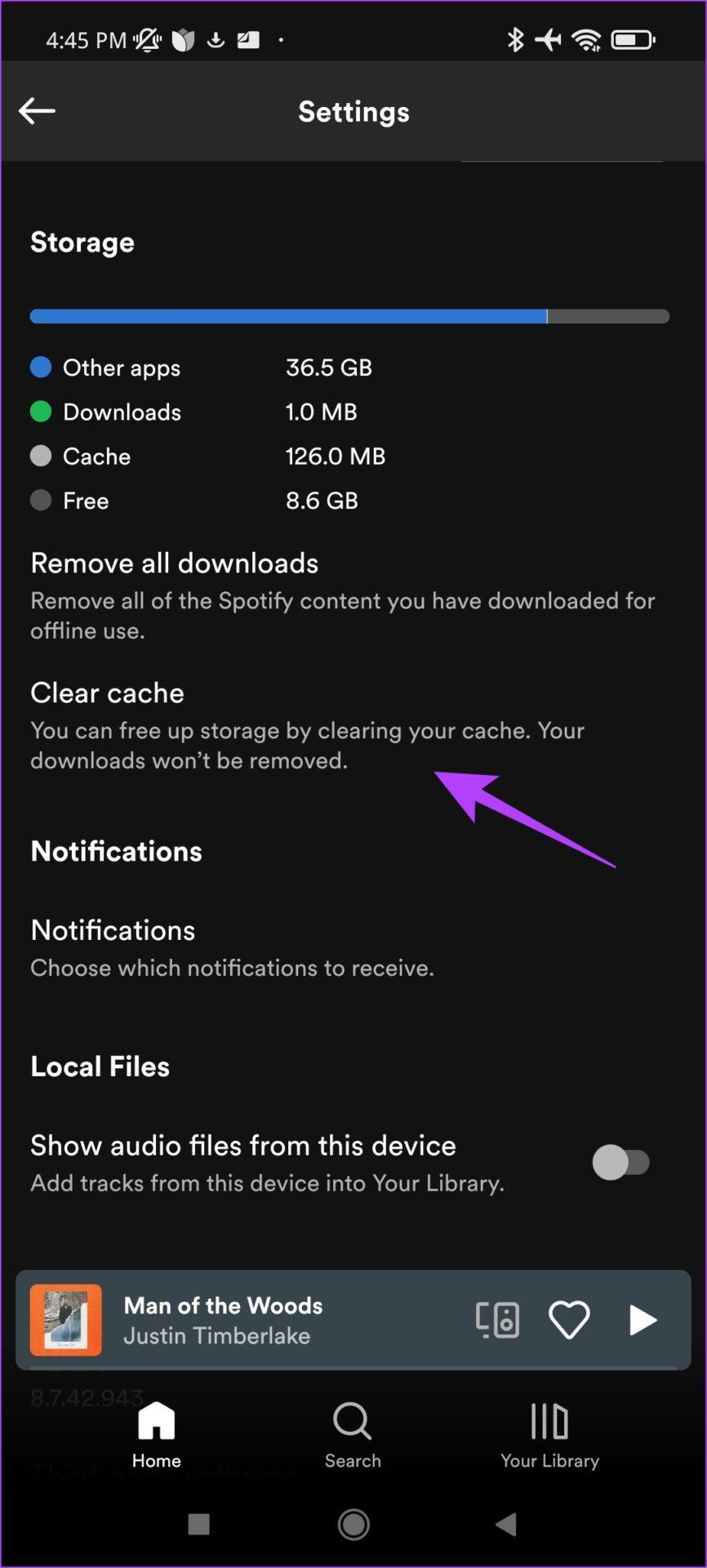
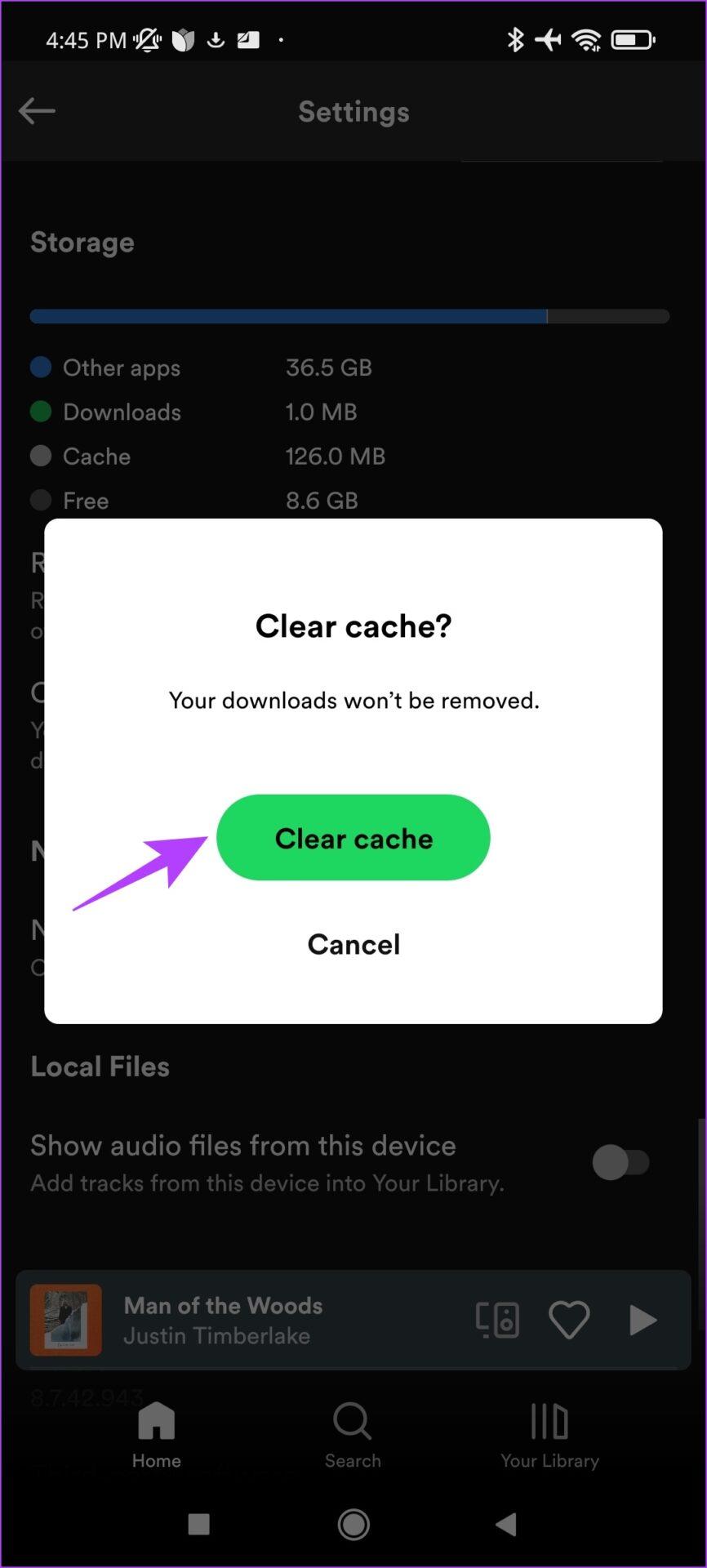
In alternativa, puoi anche svuotare la cache nell'app Impostazioni.
Passaggio 1: tocca a lungo l'icona dell'app Spotify e apri il menu delle informazioni sull'app . Seleziona Archiviazione e cache .
Passaggio 2: tocca Cancella cache .
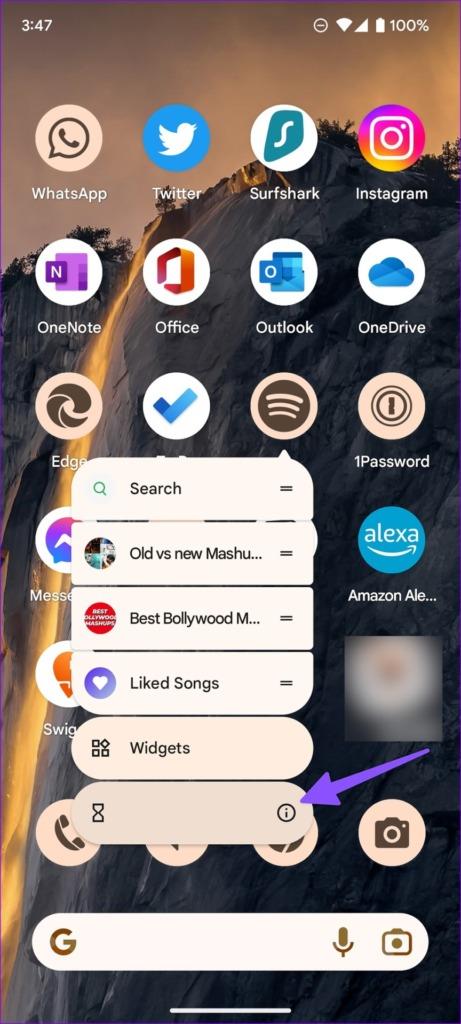
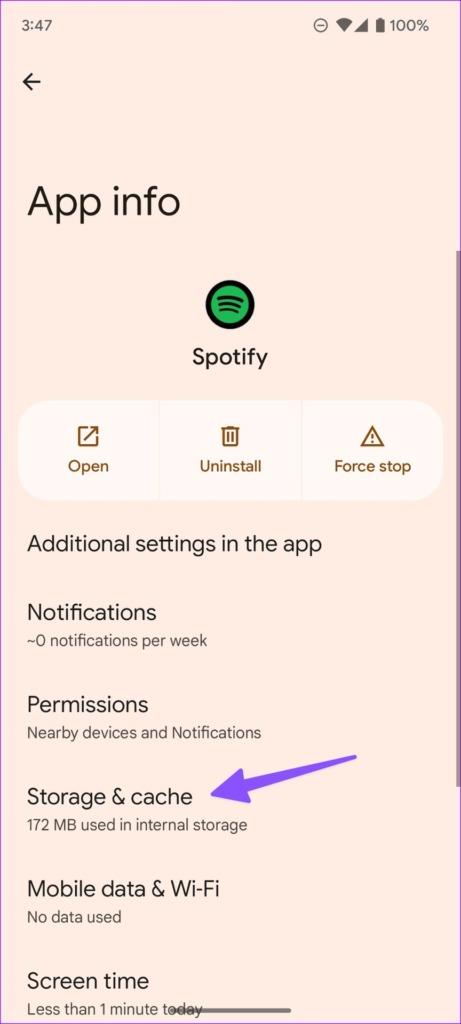
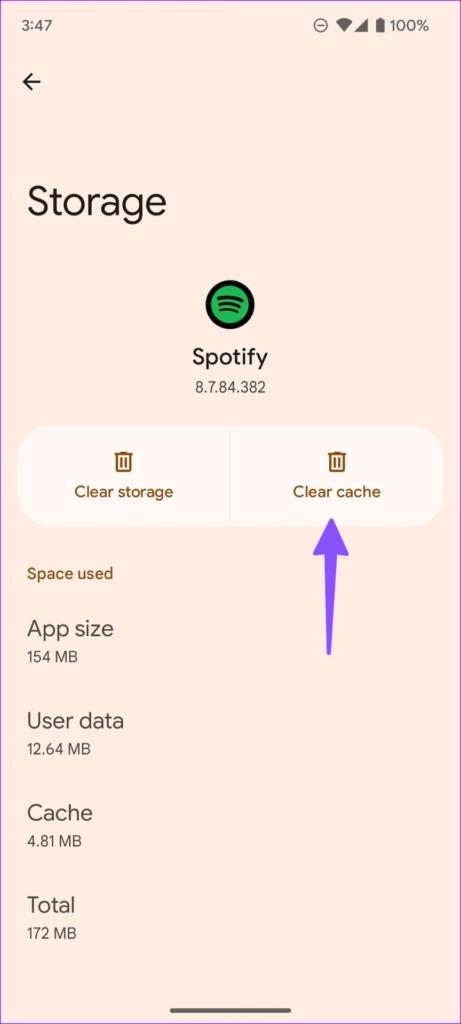
Passaggio 1: apri l'app Spotify. Fai clic sull'opzione Spotify nella barra degli strumenti e seleziona Preferenze .
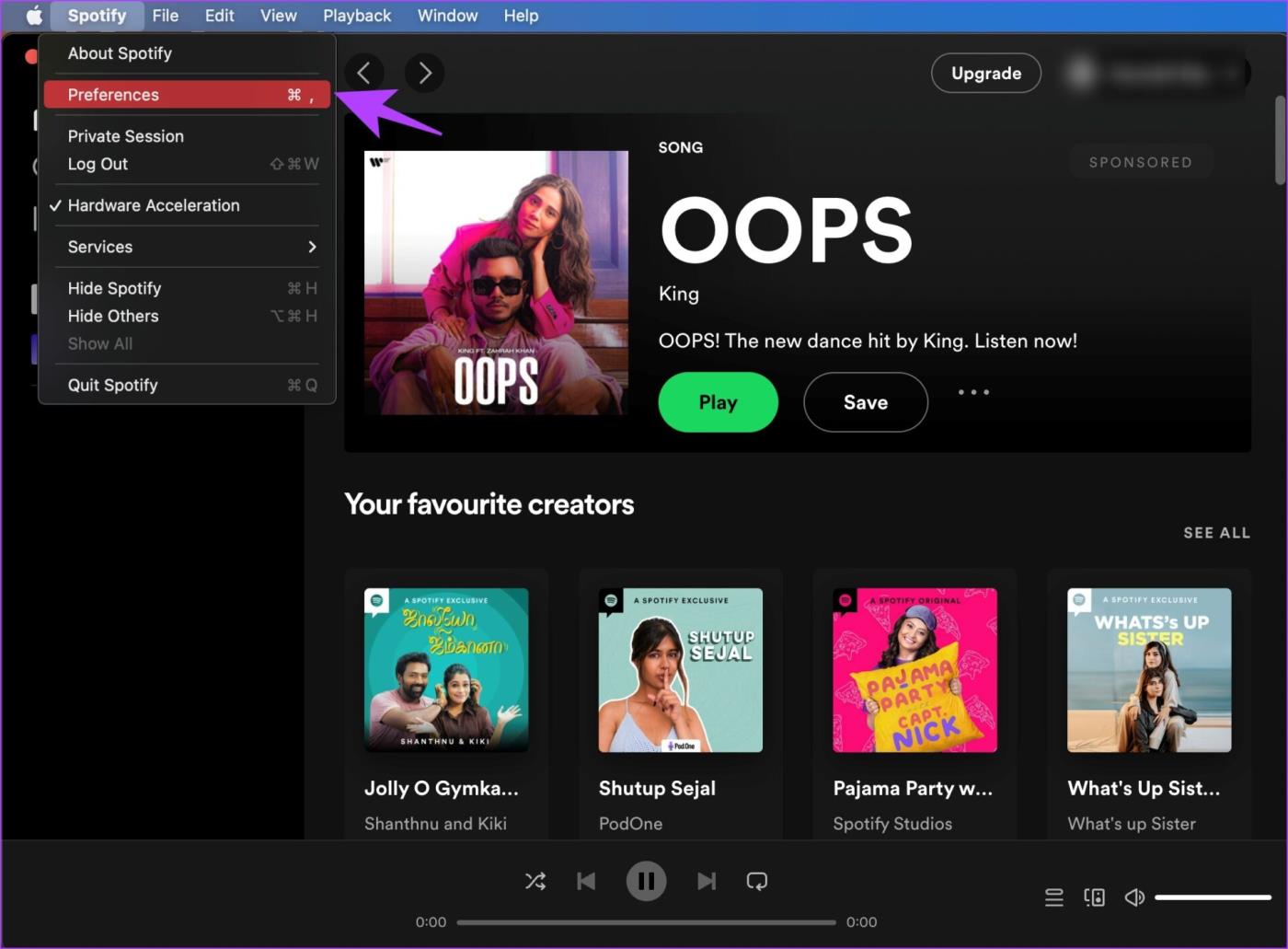
Passaggio 2: seleziona e copia il percorso in cui si trova l'archiviazione offline.
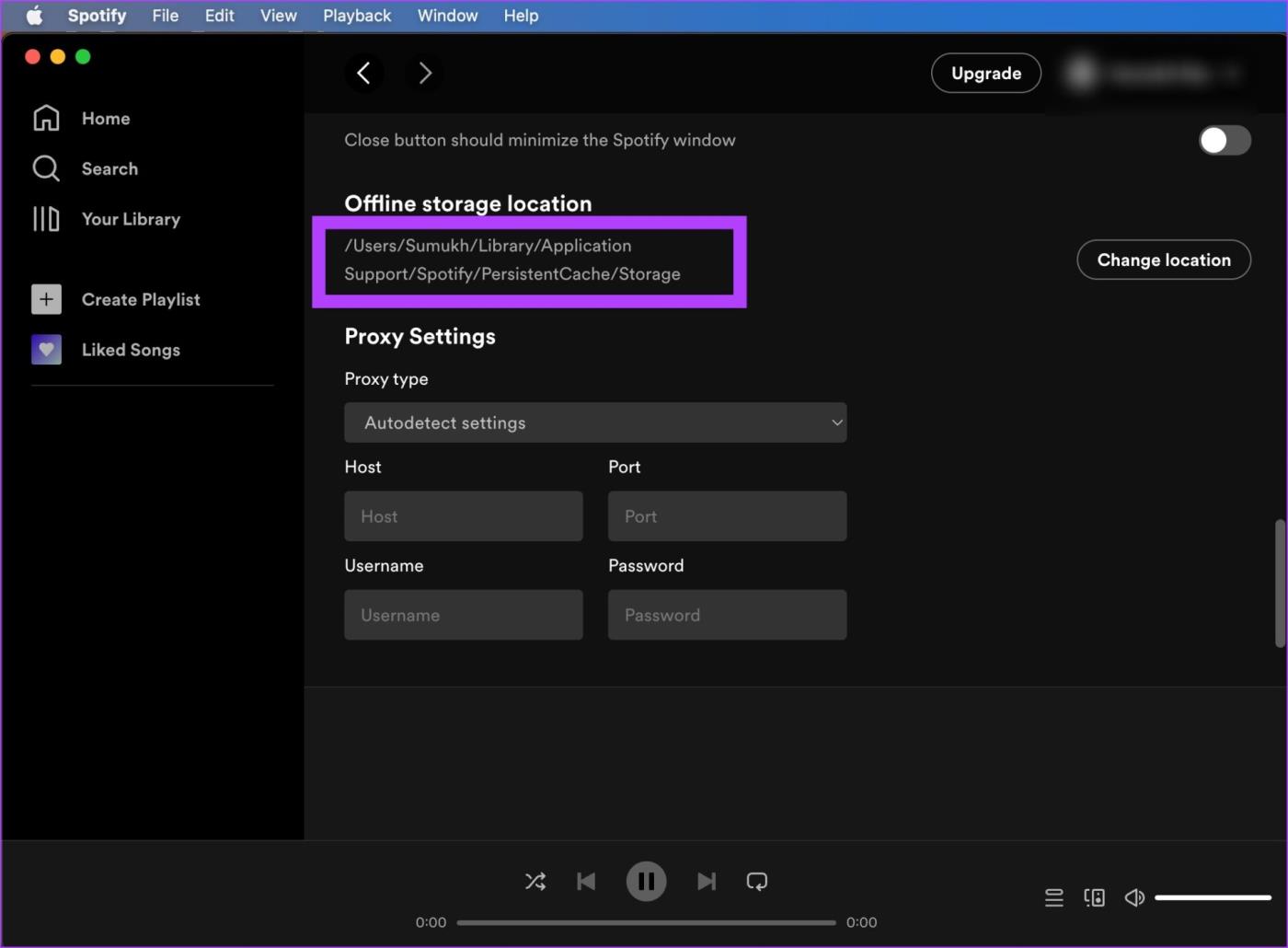
Passaggio 3: nella barra degli strumenti principale del tuo Mac, fai clic su Vai . Quindi, seleziona Vai alla cartella .
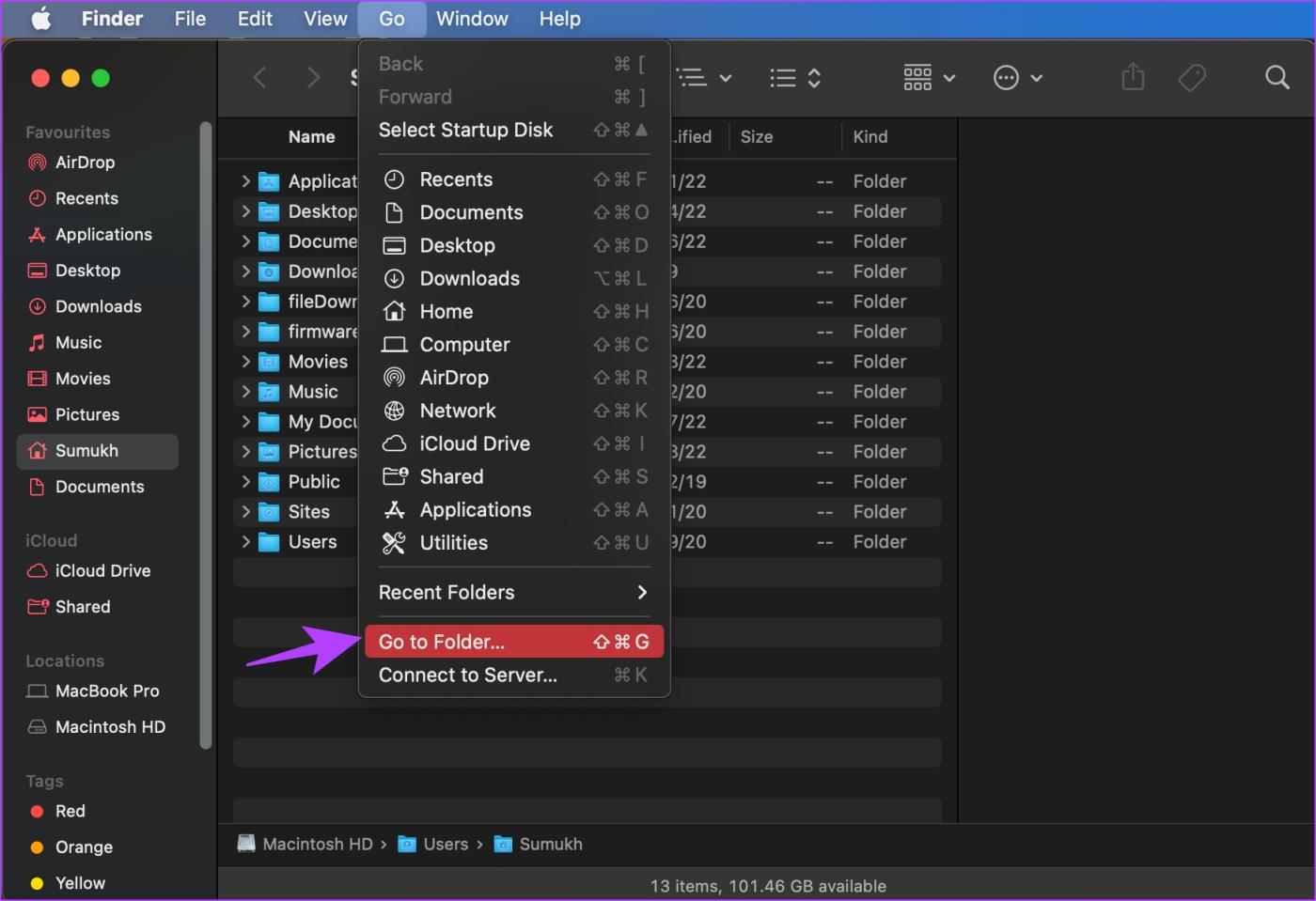
Passaggio 4: ora incolla il percorso e vai alla posizione. Seleziona tutti i file e utilizza l' opzione Sposta nel cestino .
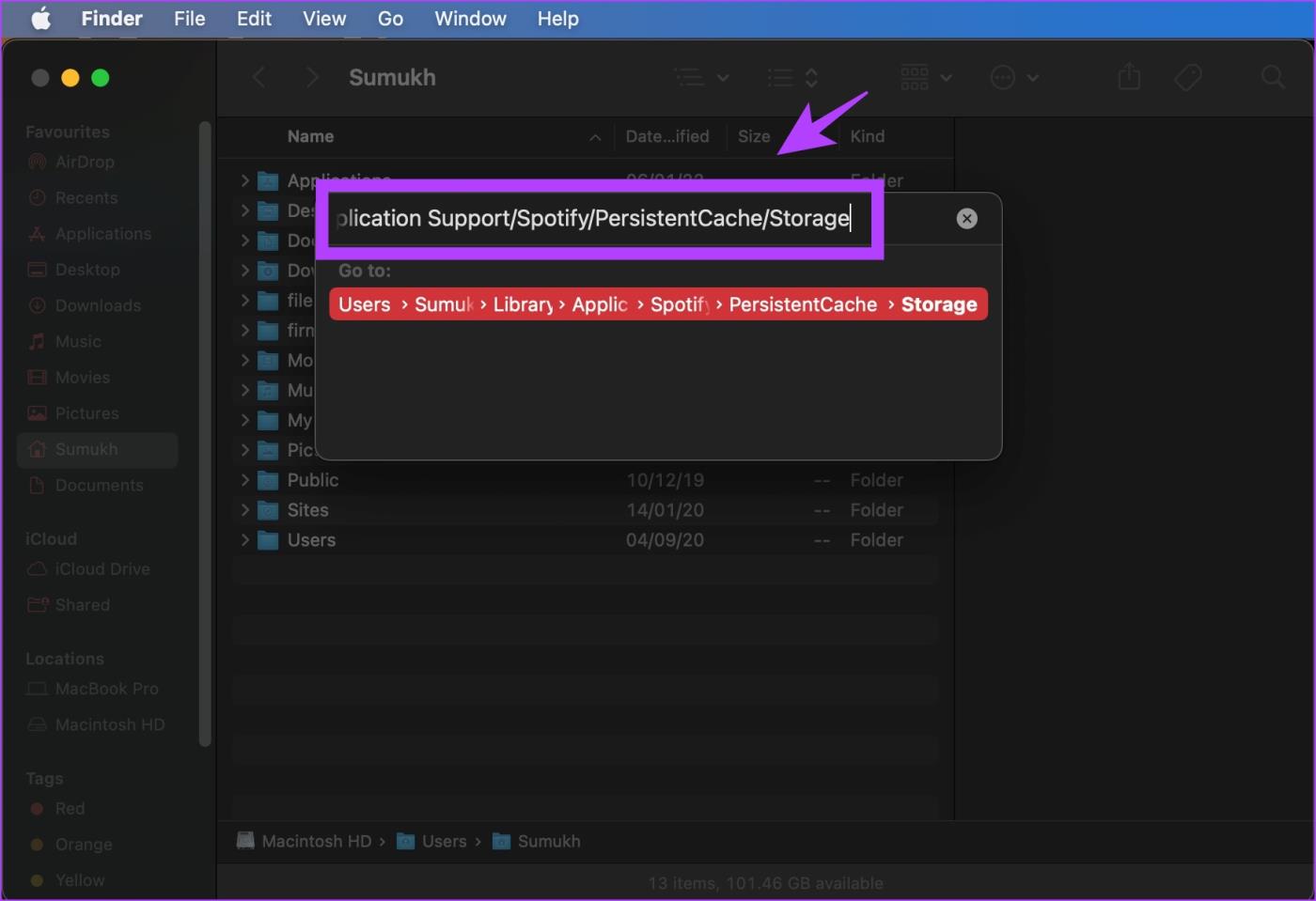
Similmente al Mac, i file cache di Spotify devono essere individuati e quindi eliminati su Windows. Questi file e cartelle sono nascosti per impostazione predefinita.
Passaggio 1: nel menu Start , aprire l' app Opzioni Esplora file .
Passaggio 2: una volta aperto, fare clic su Visualizza . Seleziona la casella accanto a Mostra file, cartelle e unità nascoste . Fare clic su OK per applicare le impostazioni.
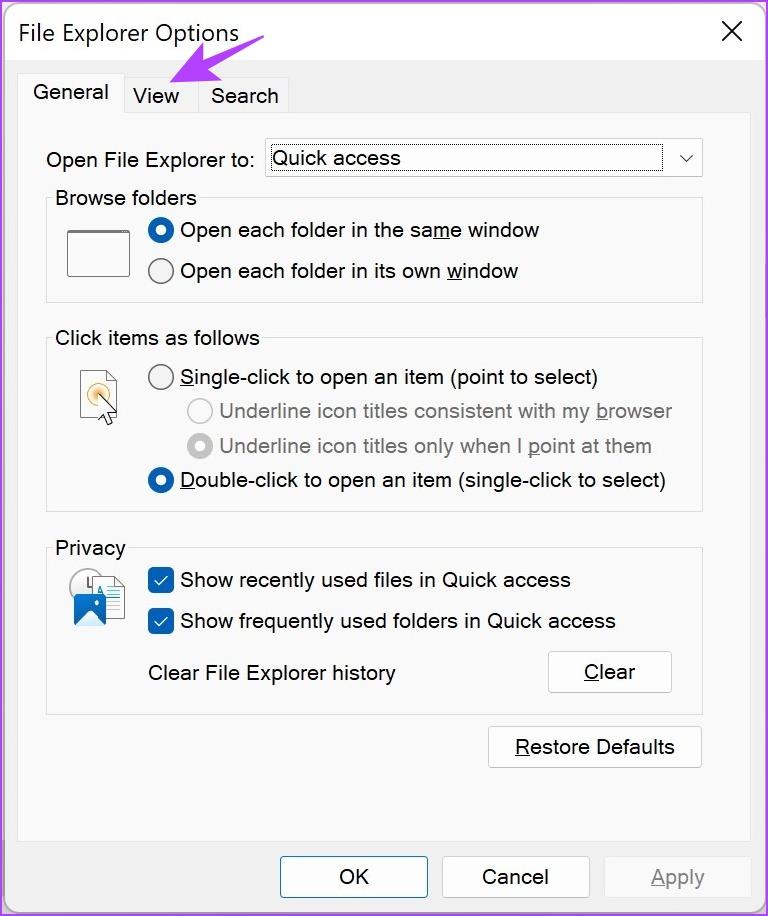
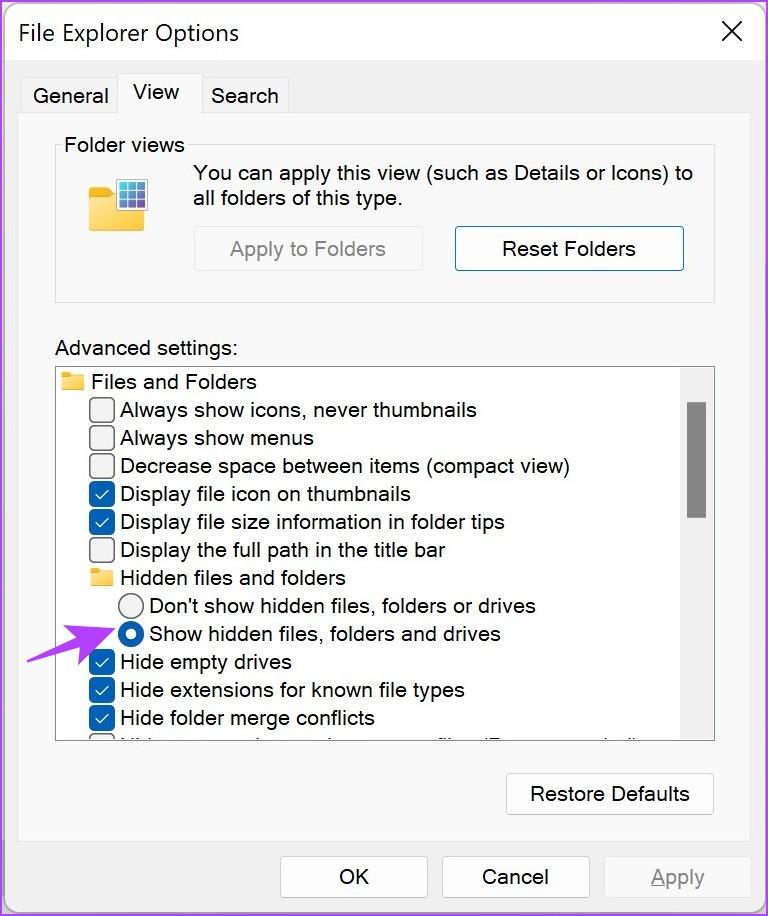
Passaggio 3: ora vai alla seguente destinazione in Esplora file.
C:\Utenti\[Nome utente]\AppData\Local\Packages
Passaggio 4: seleziona una cartella contenente la parola chiave Spotify .
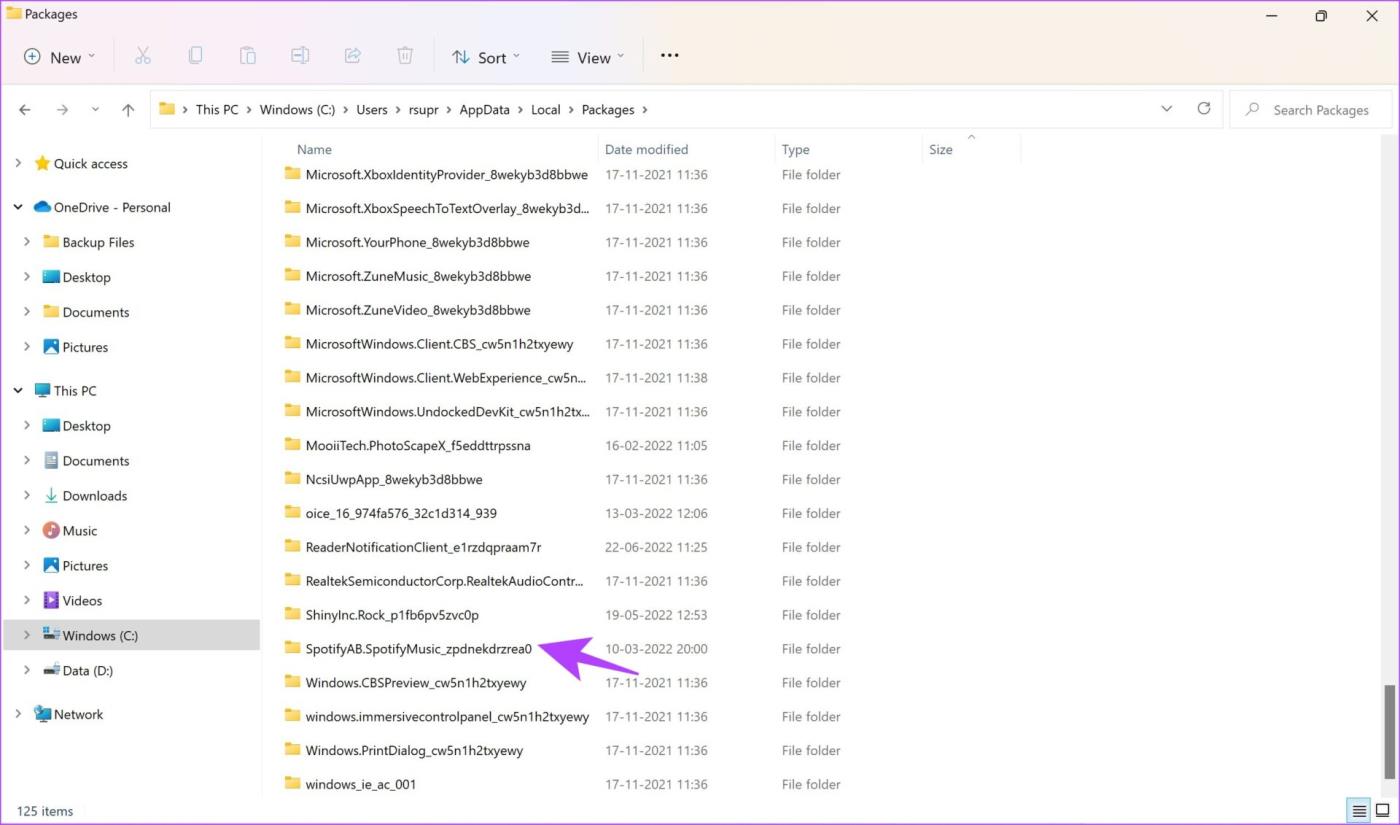
Passaggio 5: Successivamente, vai su LocalCache -> Spotify -> Data . Seleziona tutte le cartelle all'interno e fai clic su Elimina .
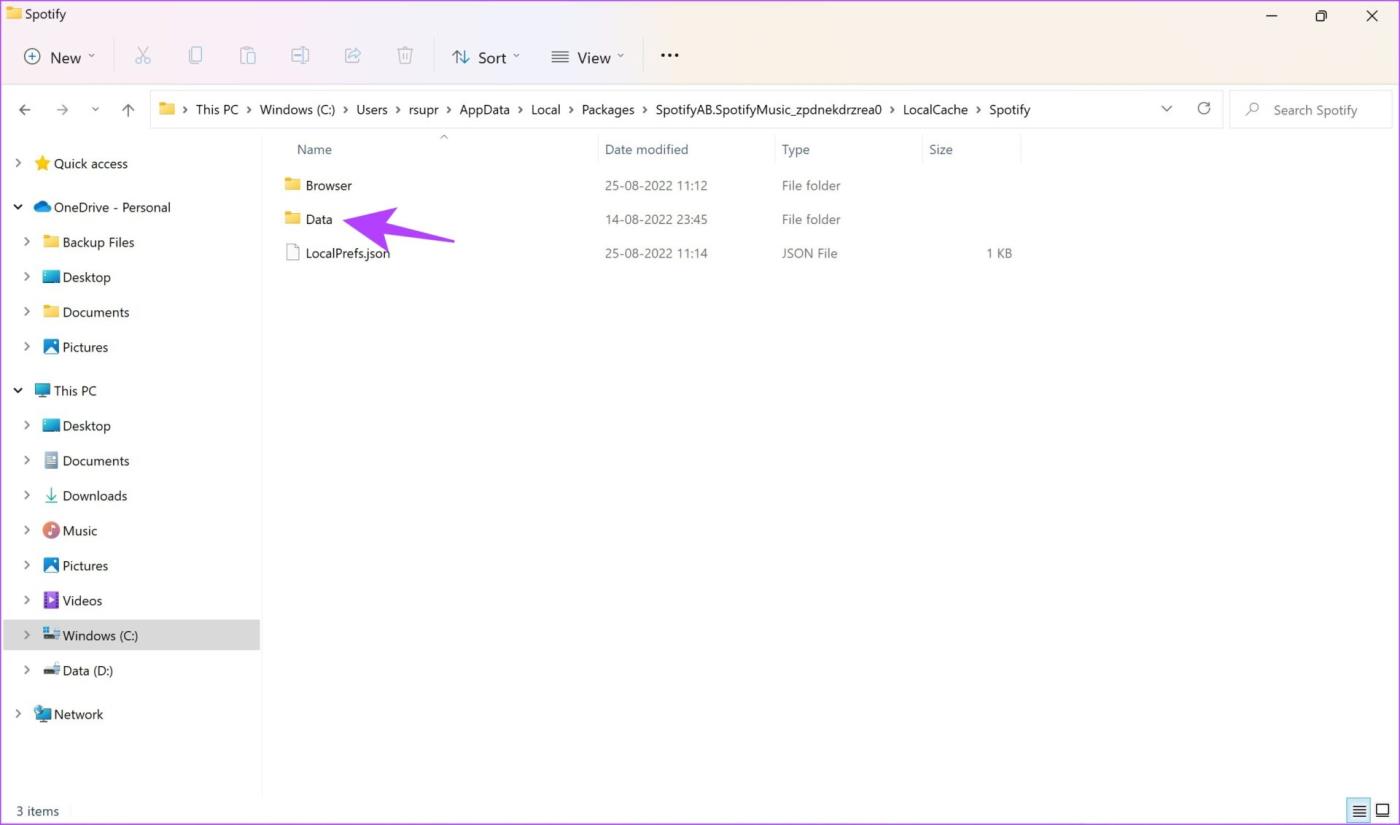
Cerchi un nuovo laptop da gioco portatile? Dai un
Scopri i limiti delle videochiamate su WhatsApp, Skype, Facebook Messenger, Zoom e altre app. Scegli l
Se il tuo Chromebook non riconosce i tuoi dispositivi USB, segui questi passaggi per risolvere il problema. Controlla il formato, l
Scopri come cambiare la lingua su Spotify per Android e desktop in modo semplice e veloce.
Gestisci i post suggeriti su Facebook per una migliore esperienza. Scopri come nascondere o posticipare i post "Consigliati per te".
Scopri come rendere trasparente lo sfondo in Paint e Paint 3D con i nostri metodi semplici e pratici. Ottimizza le tue immagini con facilità.
Se hai molti duplicati in Google Foto, scopri i modi più efficaci per eliminarli e ottimizzare il tuo spazio.
Continua a leggere per sapere come svegliare qualcuno al telefono su Android e iOS, indipendentemente dalla modalità in cui è attivo il dispositivo.
Scopri come risolvere il problema dello schermo nero di Amazon Fire TV Stick seguendo i passaggi di risoluzione dei problemi nella guida.
Scopri cosa fare se il tuo Galaxy S22 non si accende. Trova soluzioni efficaci e consigli utili per risolvere il problema.







